2. Основные функциональные возможности Excel
Основными функциональными возможностями Excel являются:
создание документов, содержащих ЭТ, их редактирование и печать;
выполнение математических расчетов с использованием арифметических и логических операций, а также встроенных функций;
связывание ЭТ при помощи ссылок;
консолидация ЭТ и их частей;
построение графиков и диаграмм;
работа со списками (базами данных ) ЭТ;
создание сводных таблиц;
решение оптимизационных задач;
имитационное моделирование и анализ сценариев;
статистическая обработка данных с помощью встроенного пакета анализа;
создание макросов для автоматизации часто повторяющихся операций;
разработка приложений пользователя на языке программирования Visual Basic.
Многие из перечисленных функций выполняются с помощью Мастеров: мастера диаграмм, мастера функций, мастера сводных таблиц и т.д.
3. Вызов и завершение работы Excel
Для вызова Excel необходимо нажать кнопку Пуск, активизировать меню Программы и щёлкнуть левой кнопкой мыши по значку Microsoft Excel.
Для работы с ранее созданным файлом, содержащим электронную таблицу MS Excel, можно вызвать табличный процессор, дважды щёлкнув левой кнопкой мыши на имени файла, содержащего электронную таблицу.
Для завершения работы Excel следует дать команду Файл—Выход или закрыть его окно любым другим способом. Если изменённая электронная таблица не была предварительно записана в файл, на экране появится диалоговое окно с сообщением «Сохранить изменения в файле?» и кнопками Да, Нет, Отмена. Первая из них используется для записи изменений в файл и завершения работы Excel. Вторая — для завершения работы Excel без записи изменений. Третья — для отказа от выхода из табличного процессора.
4. Окно Excel
строка заголовка, где содержится значок программы, название программы, имя файла, с которым пользователь работает в данный момент, а также кнопки управления окном;
меню, содержащее команды Excel;
панели инструментов, содержащие управляющие элементы, обеспечивающие быстрый доступ к наиболее часто используемым командам;
строка ввода (формул), предназначенная для ввода, редактирования и отображения данных в текущей ячейке, включая формулы;
ярлычки рабочих листов ЭТ;
строка состояния для отображения информации о текущем состоянии (режиме работы) табличного процессора.
горизонтальная и вертикальная линейки прокрутки, предназначенные для перемещения по текущему листу.
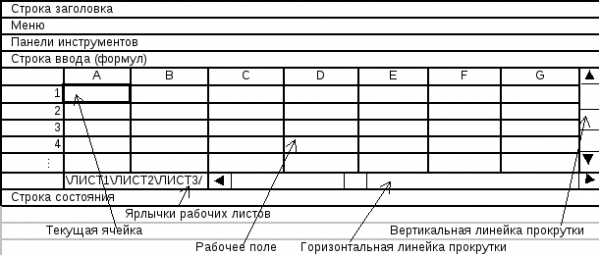
Рис. 3.5. Схема окна Excel
5. Технология работы в Excel
Наряду с этим Excel имеет ряд дополнительных возможностей: обработка связанных таблиц, консолидация данных, создание сводных таблиц, работа со списками, выполнение статистического анализа, моделирование, программирование и др.
Обобщенная схема технологии работы в Excel приведена в приложении 2.
studfiles.net
Основные возможности ms excel
присвоение имен таблицам, областям, ячейкам и формулам;
общие средства редактирования, совместимые с MS WORD;
создание пользовательских списков для автозаполнения;
расширенный набор средства форматирования ячеек;
широкий выбор функций для различных вычислений;
разнообразный выбор типов диаграмм, автоматизация их построения;
поиск, сортировка и фильтрация при работе со списками;
средства быстрого автоформатирования таблиц, применение шаблонов;
вставка множества различных объектов, созданных другими приложениями и работа с ними (текстовые документы WORD, фигурный текст WORDART).
Документ MS EXCEL называется рабочей книгой, представляющей собой набор рабочих листов, каждый из которых имеет табличную структуру
Структура электронных таблиц | ||
Наименование | Количество (на 1 лист | |
Строки | 1, 2, 3, …, 65 536 | 65 536 |
Столбцы | А, В, С, …, АА, АВ…IV | 256 |
Ячейки (пересечение строки и столбца) | А1, CL24, F156 | 16 777 216 |
Диапазон смежный | А3:F14 | |
Диапазон несмежный | B5:G16, D18:K36 | 224 |
Книга электронных таблиц может содержать несколько листов с общими данными и вычислениями, в этом случае в адрес ячейки может входить имя листа, отделяющееся от имени ячейки знаком ! (например Лист 2 ! С35).
Вид указателя мыши
Вид указателя | Местоположение | Использование | ||
Стрелка | Меню, полоса прокрутки, панель инструментов | Щелчок (левой клавишей) на кнопках, выбор команд | ||
Мигающая вертикальная черта (точка ввода) | Поле ввода, строка формул | Позиционирование мигающего курсора в редактируемом тексте. | ||
Вертикальные,
горизон-тальные или наклонные (под
45 | На границе выделенного окна или выделенного объекта | Придание нужного размера объекту посредством размещения указателя мыши на маленьком квадратном маркере на границе объекта | ||
Двойная линия со стрелками, направлен-ными в противоположные стороны | На вешках разбивки в концах полосы прокрутки | Разбить окно на две области | ||
Вертикальные, горизон-тальные стрелки, направ-ленные в противо-положные стороны | Между заголовками строк или столбцов | Позволяет изменить ширину столбцов (высоту строк) | ||
Белый крест | Внутри рабочего листа | Выделение ячейки или диапазона | ||
Черное перекрестие | Появляется для указания места отображения внедряемого объекта | После щелчка на указанное место будет помещен левый верхний угол объект | ||
Черный крест в нижнем углу выделенной ячейки | Появляется при наведении указателя на правый нижний угол ячейки, диапазона | При протаскивании по смежным ячейка произойдет автозаполнение | ||
Адреса ячеек | ||||
Относительный адрес ячейки | Абсолютный адрес ячейки | |||
Указывает на относительное положение ячейки, на которую делается ссылка в записываемой формуле. | Позволяет сделать ссылку на ячейку, указав ее местоположение на рабочем листе независимо от того, в какой ячейке записана формула | |||
Например, если в ячейку С2 вводится формула, вычисляющая произведение содержимого ячеек А2 и В2, то она записывается в виде = А2 * В2. Т.е., число из ячейки, расположенной на 2 ячейки левее, и умножить его на число в ячейке, расположенной на 1 ячейку левее. Если скопировать содержимое ячейки С2 в ячейки С3, С4, то в них будут записаны формулы = А3 * В 3, = А4 * В4… | В абсолютной ссылке применяется знак «$», который ставят перед именем столбца или номером строки При копировании Excel обновляет ссылки, например, $D3 – не будет изменен столбец D D$3 – не будет изменена строка 3 $D$3 – не будет изменена ячейка D3 Абсолютную ссылку на ячейку можно поставить нажав клавишу F4 | |||
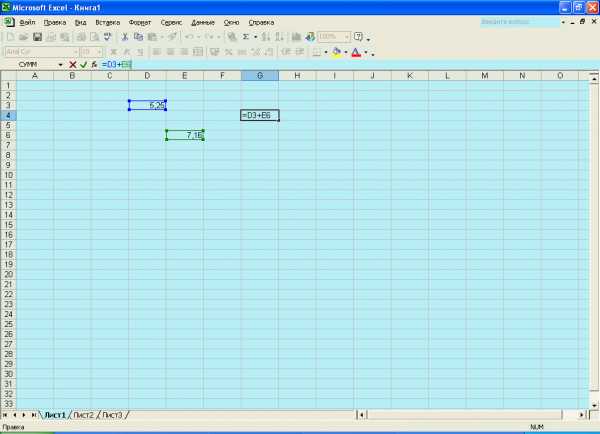
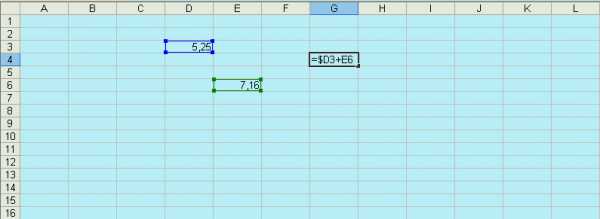
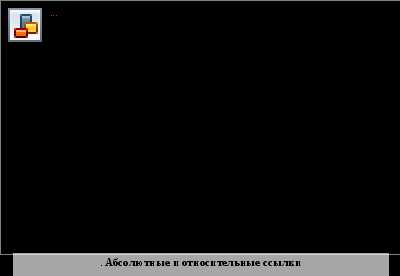
.Пример: вычислить значение функции f = x+y2+k
где k – коэффициент, значения которого могут меняться в зависимости от варианта расчета;
x, y – независимые переменные.
В расчетной формуле при обращении к ячейке, где находится значение k, используется полностью абсолютная ссылка.
При обращении к ячейкам, содержащим x, используется абсолютная ссылка по имени столбца и относительная по номеру строки. При обращении к ячейкам содержащим y – наоборот.
Запуск MS EXCEL осуществляется всеми предусмотренными MS Оffice способами.
В основном окне программы присутствует системное меню, заголовок программы, кнопки управления окном.
MS EXCEL (MS Оffice 2003) | MS EXCEL (MS Оffice 2007, 2010) |
Основное меню (9 пунктов): Файл, Правка, Вид, Вставка, Формат, Сервис, Таблица, Окно, Справка | Основное меню (7 пунктов): Главная, Вставка, Разметка страницы, Ссылки, Рассылки, Рецензирование, Вид |
Панели инструментов кнопочного меню Стандартная и Форматирование | Лента, содержащая команды, соответствующие пунктам основного меню |
Настраиваемые панели инструментов | Настраиваемая панель быстрого доступа |
Указатель адреса активной ячейки и строка формул | |
Локальные (контекстные) меню | |
Рабочее поле | |
Линейки для установки табуляции | |
Вертикальная и горизонтальная полосы прокручивания | |
Закладки листов (обычно 3) | |
Строка состояния (индикаторы и кнопки управления режимом) отображения | |
studfiles.net
Краткая характеристика MS Excel, основные возможности.
Поиск ЛекцийMicrosoft Excel (также иногда называется Microsoft Office Excel) – программа для работы с электронными таблицами, созданная корпорацией Microsoft для Microsoft Windows, Windows NT и Mac OS. Она предоставляет возможности экономико-статистических расчетов, графические инструменты и, за исключением Excel 2008 под Mac OS X, язык макропрограммирования VBA (Visual Basic для приложений). Microsoft Excel входит в состав Microsoft Office и на сегодняшний день Excel есть одним из наиболее популярных программ в мире. [3]
Ценной возможностью Excel есть возможность писать код на основе Visual Basic для приложений (VBA). Этот код пишется с использованием отдельного от таблиц редактора. Управление электронной таблицей осуществляется с помощью объектно-ориентированной модели кода и данных. С помощью этого кода данные входных таблиц будут мгновенно обделываться и отображаться в таблицах и диаграммах (графиках). Таблица становится интерфейсом кода, разрешая легко работать, изменять его и руководить расчетами. [3]
С помощью Excel можно анализировать большие массивы данных. В Excel можно использовать больше 400 математических, статистических, финансовых и других специализированных функций, связывать разные таблицы между собой, выбирать произвольные форматы представления данных, создавать иерархические структуры. Воистину безграничные методы графического представления данных: кроме нескольких десятков встроенных типов диаграмм, можно создавать свои, что настраиваются типы, помогают наглядно отобразить тематику диаграммы. Те, кто только осваивает работу по Excel, по достоинству оценят помощь “мастеров” – вспомогательных программ, которые помогают при создании диаграмм. Они, как добрые волшебники, задавая наводящие вопросы о предвиденных дальнейших шагах и показывая, в зависимости от планированного ответа, результат, проведут пользователя “за руку” за всеми этапами построения диаграммы кратчайшим путем. [3]
Работа с таблицей не ограничивается простым занесением к ней данных и построением диаграмм. Тяжело вообразить себе область, где бы ни требовался анализ этих данных. В Excel включенный мощный инструмент анализа – Сводная таблица. С ее помощью можно анализировать широкоформатные таблицы, содержать большое количество несистематизированных данных, и лишь несколькими клацаньями кнопкой мыши приводить их в удобный и читается вид. Освоение этого инструмента упрощается наличием соответствующей программ-мастера. [3]
В Microsoft Excel есть два основных типа объектов: книга и письмо.
Книга в Microsoft Excel представляет собой файл, который используется для обработки и хранение данных. Каждая книга может состоять из нескольких листов, поэтому в одном файле можно поместить разнообразные сведения и установить между ними необходимые связи.
Письма служат для организации и анализа данных, которые можно вводить и редактировать одновременно на нескольких листах, а также выполнять вычисление на основе данных с нескольких листов. После создания диаграммы можно поместить на письмо с соответствующими данными или на отдельное письмо диаграммы. [3]
Имена листов отображаются на ярлычках в нижней части окна книги. Для перехода с одного письма на другого нужно указать соответствующий ярлык. Название активный лист выделен жирным шрифтом. [3]
В Microsoft Excel очень много разнообразных функций, например:
1. Финансовые, среди множество специальных функций, вычисляющих проценты по депозиту или кредиту, амортизационные отчисления, норму прибыли и разнообразнейший обратные и родственные величины.
2. Функции даты и времени – большинство функций этой категории ведает преобразованиями даты и времени в разные форматы. Две специальные функции СЕГОДНЯ и ТДАТА вставляют в каморку текущую дату (первая) и дату и время (вторая), обновляя их при каждом вызове файла или при внесение любых изменений в таблицу.
3. Логические функции– эта категория включает 6 логических команд, среди которых ЕСЛИ, И, ИЛИ, НЕ, ИСТИНА, ЛОЖЬ.
4. Математические функции– эта категория – одна из наиболее густонаселенных в Excel (больше 100 функций). Никаких особых ухищрений в ней нет. Но есть довольно много функций на все случаи.
5. Ссылка и массивы.В этой категории находятся функции, которые разрешают обратиться к массиву данных (по колонке, строке, прямоугольному интервалу) и получить из него разнообразнейший информацию: номера столбцов и строк, у него входят, их количество, содержимое нужного вам элемента массива; можно найти, в какой каморке этого массива нужное число или текст и т.д.
6. Текст – В этой группе десятка два команд. С их помощью можно сосчитать количество символов в воротничке, включая пробелы (ДЛСТР), узнать код символа (КОДСИМВ), узнать, какой символ стоит первым (ЛЕВСИМВ) и последним (ПРАВСИМВ) в строке текста, поместить в активную каморку некоторое количество символов из другой воротнички (ПСТР), поместить в активную каморку весь текст из другого каморки большими (ПРОПИСН) или сточными буквами (СТРОЧН), проверить, или совпадают две текстовые каморки (СОВПАД), найти некоторый текст (ПОИСК, НАЙТИ) и заменить его другим (ЗАМЕНИТЬ).
7. Проверка свойств и значения – здесь находятся команды, с помощью которых можно получить информацию о типе данных в воротничке (число там находится, текст или какая-то другая информация), о формате, о текущей операционной среде, о типичных ошибках, которые возникли в формуле, и т.п..
8. Работа с базой данных – здесь можно найти команды статистического учета (БДДИСП – дисперсия по выборке из базы, БДДИСПП – дисперсия по генеральной совокупности, ДСТАНДОТКЛ – стандартное отклонение по выборке), операции со столбцами и строками базы, количество непустых (БСЧЕТА) или (БСЧЕТ) ячеек и т.д.
9. Мастер диаграмм – встроенная программа EXCEL, что упрощает работу с основными возможностями программы. [3]
Назначение MS Excel.
MS Excel – одна из самых популярных сегодня программ электронных таблиц. Ею пользуются ученые, бухгалтеры, журналисты и т.д., с ее помощью ведут разнообразные таблицы, списки и каталоги, составляют финансовые и статистические отчеты, подсчитывают состояние торгового предприятия, обрабатывают результаты научного эксперимента, ведут учет, готовят презентационные материалы. Возможности Excel очень высоки. Обработка текста, управление базами данных – программа настолько мощна, что во многих случаях превосходит специализированные программы-редакторы или программы баз данных. Такое многообразие функций может поначалу запутать, чем заставить применять на практике. Но по мере приобретения опыта начинаешь по достоинству ценить то, что границ возможностей Excel тяжело достичь. [3]
За многолетнюю историю табличных расчётов с применением персональных компьютеров требования пользователей к подобным программам существенно изменились. Вначале основной акцент в такой программе, как, например, VisiCalc, ставился на счётные функции. Сегодня наряду с инженерными и бухгалтерскими расчетами организация и графическое изображение данных приобретают все возрастающее значение. Кроме того, многообразие функций, предлагаемое такой расчетной и графической программой, не должно осложнять работу пользователя. Программы для Windows создают для этого идеальные предпосылки. В последнее время многие как раз перешли на использование Windows в качестве своей пользовательской среды. Как следствие, многие фирмы, создающие программное обеспечение, начали предлагать большое количество программ под Windows. [3]
Программа Excel обеспечивает как легкость при обращении с данными, так и их сохранность. Excel позволяет быстро выполнить работу для которой не нужно затрачивать много бумаги и времени, а также привлекать профессиональных бухгалтеров и финансистов. [3]
Данная программа сумеет вычислить суммы по строкам и столбцам таблиц, посчитать среднее арифметическое, банковский процент или дисперсию, здесь вообще можно использовать множество стандартных функций: финансовых, математических, логических, статистических. [3]
У Excel есть еще масса преимуществ. Это очень гибкая система “растет” вместе с потребностями пользователя, меняет свой вид и подстраивается под Вас. Основу Excel составляет поле клеток и меню в верхней части экрана. Кроме этого на экране могут быть расположены до 10 панелей инструментов с кнопками и другими элементами управления. Есть возможность не только использовать стандартные панели инструментов, но и создавать свои собственные. [3]
Заключение.
Для того, чтобы знать Excel нужно в нем работать. Используя эту программу, Вы, наверняка будете открывать все новые и новые возможности и свойства. Исследуйте и экспериментируйте. Если результаты Вам не нравятся, попробуйте снова. Последствия почти всех действий в Excel можно отменить, поэтому экспериментируя, вы не потеряете ничего, кроме нескольких минут вашего времени. [1]
Рекомендуемые страницы:
poisk-ru.ru
Назначение и возможности Microsoft Excel
Назначение электронных таблиц Microsoft Excel
Электронные таблицы Microsoft Excel созданы для обеспечения удобства работы пользователя с таблицами данных, которые преимущественно содержат числовые значения.
С помощью электронных таблиц можно получать точные результаты без выполнения ручных расчётов, к тому же встроенные функции позволяют быстрее решать достаточно сложные задачи.
В прямоугольных таблицах часто хранят упорядоченные данные и используют для наглядного представления как чисел, так и текстовой информации в различных отраслях профессиональной деятельности человека. В таблицах могут хранится как исходные (первичные) данные, так и результаты выполнения разного рода операций над ними. До появления компьютеров использовали таблицы, которые имели вид разграфленных листов или картотеки.
С помощью компьютеров стало гораздо проще представлять и обрабатывать данные. Программы для обработки данных получили название табличных процессоров или электронных таблиц из-за своей схожести с обычной таблицей, начерченной на бумаге.
Замечание 1
Сегодня известно огромное число программ, которые обеспечивают хранение и обработку табличных данных, среди которых Lotus 1-2-3, Quattro Pro, Calc и др. наиболее широко используемым табличным процессором для персональных компьютеров является Microsoft Excel.
MS Excel применяют для решения планово-экономических, финансовых, технико-экономических и инженерных задач, для выполнения операций бухгалтерского и банковского учета, при статистической обработке информации, анализе данных и прогнозировании проектов, для заполнения налоговых деклараций и т.п.
Также инструментарий электронных таблиц Excel позволяет обрабатывать статистическую информацию и представлять данные в виде графиков и диаграмм, которые также можно использовать в повседневной жизни для личного учета и анализа расходования собственных денежных средств.
Таким образом, основным назначением электронных таблиц является:
- ввод и редактирование данных;
- форматирование таблиц;
- автоматизация вычислений;
- представление результатов в виде диаграмм и графиков;
- моделирование процессов влияния одних параметров на другие и т.д.
Электронные таблицы можно легко интегрировать в документ, созданный, например, в текстовом процессоре Word или другом приложении, которое входит в пакет Microsoft Office. Тесная интеграция приложений, которые входят в пакет, повышает эффективность работы пользователя, дает возможность создания профессионально оформленных документов и использования возможностей локальной и глобальной информационных сетей (World Wide Web) для коллективной работы и публикации данных.
Основной особенностью MS Excel является возможность применять формулы для создания связей между значениями разных ячеек, причем расчет по формулам происходит автоматически. При изменении значения любой ячейки, которая используется в формуле, автоматически происходит перерасчет ячейки с формулой.
К основным возможностям электронных таблиц относят:
- автоматизацию всех итоговых вычислений;
- выполнение однотипных расчетов над большими наборами данных;
- возможность решения задач при помощи подбора значений с разными параметрами;
- возможность обработки результатов эксперимента;
- возможность табулирования функций и формул;
- подготовка табличных документов;
- выполнение поиска оптимальных значений для выбранных параметров;
- возможность построения графиков и диаграмм по введенным данным.
Расширенные возможности MS Excel 2013
Замечание 2
При запуске табличного процессора пользователь видит перед собой полноценный веб-ресурс, а не обычную программу. На стартовой странице размещены различные шаблоны, которые можно подгружать из Интернет. Данную версию программы также удобно использовать на смартфонах и планшетах.
Рассмотрим более подробно внесенные изменения:
- Сохранение на облачном сервере данных выполняется с помощью записи в Live ID. Сохранение документов на облачном сервисе дает возможность с помощью любого оборудования, которое имеет доступ в Интернет, получить все необходимые файлы. После сохранения документа в облачном сервисе пользователь может пригласить других пользователей для его редактирования или просмотра. Параллельно пользователь может создать специальную веб-ссылку, которая будет направлять других пользователей на документ с данными, и устанавливать набор действий, разрешенных для выполнения. Причем большим преимуществом использования облачного сервиса является то, что при этом не учитывается версия Excel, установленная на компьютере пользователя.
- При такой непосредственной связи некоторых документов с сетью Интернет особо важным является вопрос защиты информации, который разработчики полностью решили. К тому же, в Excel 2013 функция Check Out отвечает за создание новых версий документа при его редактировании.
- Возможность установления прав и ограничений для других пользователей, которые имеют доступ к определённому файлу. К примеру, можно запретить показывать страницу или редактировать ее.
- Возможность поиска картинок в сети Интернет прямо из программы и непосредственная вставка их сразу в таблицу. Поиск осуществляется по бесплатным коллекциям картинок, по Flickr и SkyDrive.
- Более широкий список источников данных, что позволяет увеличить эффективность при работе с базами данных; возможность импорта данных.
Области применения электронных таблиц
Электронный табличный процессор Excel широко применяется для составления разнообразных бланков, ведения учета заказов, обработки ведомостей, планирования производства, учета кадров и оборота производства. Также программа Excel содержит мощные математические и инженерные функции, которые позволяют решить множество задач в области естественных и технических наук.
Электронные таблицы широко используют для автоматизации вычислений. В табличной форме удобно выполнять целый ряд задач, например, бухгалтерского учёта, математических задач и т.д. Возможность использования математических формул в электронных таблицах дает возможность представления взаимосвязи между разными параметрами. С помощью электронных таблиц стало возможным решение многих вычислительных задач, которые раньше решались исключительно с помощью программирования.
Таким образом, к областям применения электронных таблиц относятся:
- бухгалтерский и банковский учет;
- планирование и распределение ресурсов;
- проектно-сметные работы;
- инженерно-технические расчеты;
- бработка больших массивов информации;
- исследование динамических процессов;
- сфера бизнеса и предпринимательства.
Замечание 3
Одним из важных функциональных расширений табличного процессора MS Excel стала встроенная среда программирования Visual Basic for Applications (VBA), которая предназначена для решения прикладных задач в MS Office. Благодаря VBA фирме Microsoft удалось не только расширить возможности языка макрокоманд Excel, но и ввести новый уровень прикладного программирования, поскольку VBA позволяет создавать полноценные прикладные пакеты, которые по своим функциям выходят далеко за рамки обработки электронных таблиц.
spravochnick.ru
Основные возможности ms excel
присвоение имен таблицам, областям, ячейкам и формулам;
общие средства редактирования, совместимые с MS WORD;
создание пользовательских списков для автозаполнения;
расширенный набор средства форматирования ячеек;
широкий выбор функций для различных вычислений;
разнообразный выбор типов диаграмм, автоматизация их построения;
поиск, сортировка и фильтрация при работе со списками;
средства быстрого автоформатирования таблиц, применение шаблонов;
вставка множества различных объектов, созданных другими приложениями и работа с ними (текстовые документы WORD, фигурный текст WORDART).
Документ MS EXCEL называется рабочей книгой, представляющей собой набор рабочих листов, каждый из которых имеет табличную структуру
Структура электронных таблиц | ||
Наименование | Количество (на 1 лист) | |
Строки | 1, 2, 3, …, 65 536 | 65 536 |
Столбцы | А, В, С, …, АА, АВ…IV | 256 |
Ячейки (пересечение строки и столбца) | А1, CL24, F156 | 16 777 216 |
Диапазон смежный | А3:F14 | 72 |
Диапазон несмежный | B5:G16, D18:K36 | 224 |
Книга электронных таблиц может содержать несколько листов с общими данными и вычислениями, в этом случае в адрес ячейки может входить имя листа, отделяющееся от имени ячейки знаком ! (например Лист 2 ! С35).
Вид указателя мыши
Вид указателя | Местоположение | Использование | ||
Стрелка | Меню, полоса прокрутки, панель инструментов | Щелчок (левой клавишей) на кнопках, выбор команд | ||
Мигающая вертикальная черта (точка ввода) | Поле ввода, строка формул | Позиционирование мигающего курсора в редактируемом тексте. | ||
Вертикальные, горизон-тальные или наклонные (под 45о) стрелки, направленные в протии-воположные стороны | На границе выделенного окна или выделенного объекта | Придание нужного размера объекту посредством размещения указателя мыши на маленьком квадратном маркере на границе объекта | ||
Двойная линия со стрелками, направлен-ными в противоположные стороны | На вешках разбивки в концах полосы прокрутки | Разбить окно на две области | ||
Вертикальные, горизон-тальные стрелки, направ-ленные в противо-положные стороны | Между заголовками строк или столбцов | Позволяет изменить ширину столбцов (высоту строк) | ||
Белый крест | Внутри рабочего листа | Выделение ячейки или диапазона | ||
Черное перекрестие | Появляется для указания места отображения внедряемого объекта | После щелчка на указанное место будет помещен левый верхний угол объект | ||
Черный крест в нижнем углу выделенной ячейки | Появляется при наведении указателя на правый нижний угол ячейки, диапазона | При протаскивании по смежным ячейка произойдет автозаполнение | ||
Адреса ячеек | ||||
Относительный адрес ячейки | Абсолютный адрес ячейки | |||
Указывает на относительное положение ячейки, на которую делается ссылка в записываемой формуле. | Позволяет сделать ссылку на ячейку, указав ее местоположение на рабочем листе независимо от того, в какой ячейке записана формула | |||
Например, если в ячейку С2 вводится формула, вычисляющая произведение содержимого ячеек А2 и В2, то она записывается в виде = А2 * В2. Т.е., число из ячейки, расположенной на 2 ячейки левее, и умножить его на число в ячейке, расположенной на 1 ячейку левее. Если скопировать содержимое ячейки С2 в ячейки С3, С4, то в них будут записаны формулы = А3 * В 3, = А4 * В4… | В абсолютной ссылке применяется знак «$», который ставят перед именем столбца или номером строки При копировании Excel обновляет ссылки, например, $D3 – не будет изменен столбец D D$3 – не будет изменена строка 3 $D$3 – не будет изменена ячейка D3 Абсолютную ссылку на ячейку можно поставить нажав клавишу F4 | |||
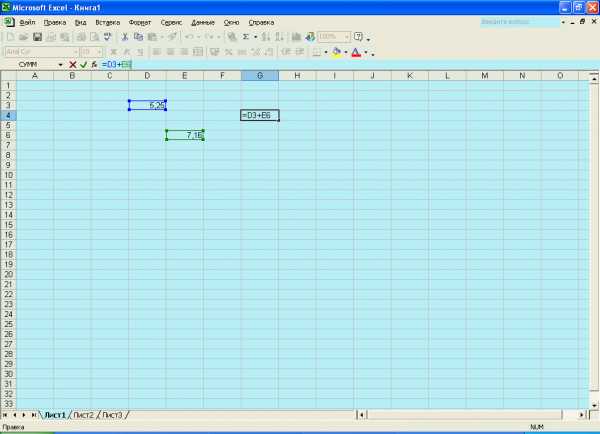
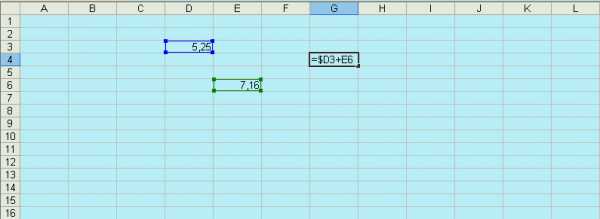
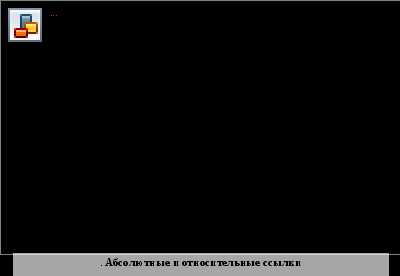
.Пример: вычислить значение функции f = x+y2+k
где k – коэффициент, значения которого могут меняться в зависимости от варианта расчета;
x, y – независимые переменные.
В расчетной формуле при обращении к ячейке, где находится значение k, используется полностью абсолютная ссылка.
При обращении к ячейкам, содержащим x, используется абсолютная ссылка по имени столбца и относительная по номеру строки. При обращении к ячейкам содержащим y – наоборот.
Запуск MS EXCEL осуществляется всеми предусмотренными MS Оffice способами.
В основном окне программы присутствует системное меню, заголовок программы, кнопки управления окном.
MS EXCEL (MS Оffice 2003) | MS EXCEL (MS Оffice 2007, 2010) |
Основное меню (9 пунктов): Файл, Правка, Вид, Вставка, Формат, Сервис, Таблица, Окно, Справка | Основное меню (7 пунктов): Главная, Вставка, Разметка страницы, Ссылки, Рассылки, Рецензирование, Вид |
Панели инструментов кнопочного меню Стандартная и Форматирование | Лента, содержащая команды, соответствующие пунктам основного меню |
Настраиваемые панели инструментов | Настраиваемая панель быстрого доступа |
Указатель адреса активной ячейки и строка формул | |
Локальные (контекстные) меню | |
Рабочее поле | |
Линейки для установки табуляции | |
Вертикальная и горизонтальная полосы прокручивания | |
Закладки листов (обычно 3) | |
Строка состояния (индикаторы и кнопки управления режимом) отображения | |
studfiles.net
Основные возможности программы Excel
Excel ― это программа, которая позволяет строить электронные таблицы любой сложности с возможностью производить на основе данных вычисления.
“Эксель” ― мощный инструмент для выполнения многих функций. Разберем все поподробнее.
Основные функции
В зависимости от задач, функциональный набор программы можно разделить на несколько групп.
Финансовые.
Пользователь может вычислить проценты по кредитам и вкладам, норму прибыли, амортизационные отчисления и узнать многие другие числовые величины.
Логические.
Это функции, позволяющие расширить возможности применения других команд с учетом конкретных условий. Например, можно использовать команду: =ЕСЛИ (логическое_условие; когда_неверно).
Математические.
Позволяет делать расчеты по любым формулам, в том числе, составленным самостоятельно.
Текстовые.
Огромные возможности по работе с текстами и ячейками (поиск, перемещение и т. д.)
Работа с базой данных.
Эта функция позволяет обсчитывать данные базы.
Построение диаграмм.
Программа позволяет строить диаграммы разного типа на основе числовых и текстовых данных, причем даже в синхронизации с “Вордом”.
Excel имеет широкие возможности форматирования текста, изображений, таблиц, схем и диаграмм с изменением цветовых схем, размера, добавлением эффектов. Документы создаются в формате xlsx.
Нововведения
Microsoft Excel 2010 ― последняя версия программы ― имеет много уникальных особенностей, значительно повысивших ее привлекательность для пользователей.
ОБНОВЛЕННАЯ ЛЕНТА и представление Backstage.
РАБОТА В ИНТЕРНЕТЕ с книгами “Экселя” посредством приложения Excel Web App.
СПАРКЛАЙНЫ и СРЕЗЫ для простого сравнения списков данных.
МОЩНЫЙ АНАЛИЗ ДАННЫХ с помощью надстройки PowerPivot.
УВЕЛИЧЕННАЯ ТОЧНОСТЬ ФУНКЦИЙ для серьезных расчетов.
ДИНАМИЧЕСКИЙ ПРОСМОТР при вставке.
Уникальный РЕДАКТОР ИЗОБРАЖЕНИЙ, избавляющий от использования иных редакторов.
Excel – одна из самых универсальных программ, вмещающей в себя инструментарий многих сторонних программ.
www.word-besplatno.ru
ОСНОВНЫЕ ФУНКЦИОНАЛЬНЫЕ ВОЗМОЖНОСТИ EXCEL
Поиск ЛекцийК основным возможностям Excel относятся:
- создание документов, содержащих ЭТ, их редактирование и печать;
- выполнение математических расчетов с использованием арифметических и логических операций, а также встроенных функций;
- связывание ЭТ при помощи ссылок;
- консолидация ЭТ и их частей;
- построение графиков и диаграмм;
- работа со списками (базами данных) ЭТ;
- создание сводных таблиц;
- решение оптимизационных задач;
- имитационное моделирование и анализ сценариев;
- статистическая обработка данных с помощью встроенного пакета анализа;
- создание макросов для автоматизации часто повторяющихся операций;
- разработка приложений пользователя на языке программирования Visual Basic.
Многие из перечисленных функций выполняются с помощью Мастеров:мастера диаграмм, мастера функций, мастера сводных таблиц и т. д.
ВЫЗОВ И ЗАВЕРШЕНИЕ РАБОТЫ EXCEL
Для вызова Excel необходимо нажать кнопку Пуск, активизировать меню Программы и щелкнуть левой кнопкой мыши по значку Microsoft Excel.
Для работы с ранее созданным файлом, содержащим электронную таблицу MS Excel, можно вызвать табличный процессор, дважды щелкнув левой кнопкой мыши на имени этого файла.
Для завершения работы Excel следует дать команду Файл—Выход или закрыть его окно любым другим способом. Если измененная электронная таблица не была предварительно записана в файл, на экране появится диалоговое окно с сообщением «Сохранить изменения в файле?» и кнопками Да, Нет, Отмена. Первая из них используется для записи изменений в файл и завершения работы Excel. Вторая —для завершения работы Excel без записи изменений. Третья — для отказа от выхода из табличного процессора.
ОКНО EXCEL
Окно Excel состоит из следующих компонентов
· строка заголовка,где содержится значок программы, название программы, имя файла, с которым пользователь работает в данный момент, а также кнопки управления окном;
· меню,содержащее команды Excel;
· панели инструментов,содержащие управляющие элементы, обеспечивающие быстрый доступ к наиболее часто используемым командам;
· строка ввода,предназначенная для ввода, редактирования и отображения данных в текущей ячейке, включая формулы;
· рабочее поле— фрагмент текущего рабочего листа с ячейками ЭТ, ограниченный слева и сверху рамками с нанесенными на них номерами строк и именами столбцов;
· ярлыки рабочих листовЭТ;
· строка состояниядля отображения информации о текущем состоянии (режиме работы) табличного процессора;
· горизонтальная и вертикальная линейки прокрутки,предназначенные для перемещения по текущему листу.
ТЕХНОЛОГИЯ РАБОТЫ В EXCEL
Работа пользователя с ЭТ осуществляется в соответствии с поставленной задачей и состоит из следующих основных этапов:
- создание ЭТ;
- графическое представление данных;
- оформление и печать выходных данных.
Наряду с этим Excel имеет ряд дополнительных возможностей: обработка .связанных таблиц, консолидация данных, создание сводных таблиц, работа со списками, выполнение статистического анализа, моделирование, программирование и др.
Обобщенная схема технологии работы в Excel приведена на рисунке.
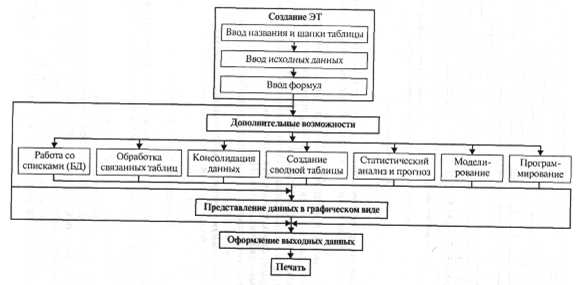
ОСНОВНЫЕ РЕЖИМЫ РАБОТЫ EXCEL
Основными режимами работы Excel являются: режим готовности, режим ввода данных, командный режим, режим редактирования.
В режиме готовностипроизводится выбор ячейки или блока ячеек для ввода, редактирования или выполнения какой-нибудь другой операции.
Как только начинается ввод данных в ячейку ЭТ, происходит переход из режима готовности в режим ввода данных;после окончания ввода Excel снова переходит в режим готовности. Подобная смена режимов происходит до тех пор, пока не будут введены все необходимые данные в ячейки ЭТ.
Работа с окнами, рабочими листами, построение диаграмм, создание макросов, оформление и печать выходных документов выполняются в командном режиме.
Режим редактированиядает возможность вносить изменения в содержимое ячеек без полного повторения набора с клавиатуры. В этом режиме содержимое текущей ячейки отображается в строке ввода (формул) и доступно для внесения изменений (в строке ввода появляется текстовый курсор).
КОНТРОЛЬНЫЕ ВОПРОСЫ
1.Что такое электронная таблица (ЭТ)?
2.Раскройте понятия: строка, столбец, ячейка, блок ячеек.
3.Что такое адрес ячейки?
4.Какая ячейка называется текущей (активной)?
5.Чем абсолютная адресация отличается от относительной?
6.Что может быть содержимым ячейки ЭТ?
7.Каковы правила записи формул?
8.С какими основными объектами работает Excel?
9.Назовите функциональные возможности Excel.
10. Какова структура окна Excel?
Тема 2. СОЗДАНИЕ, РЕДАКТИРОВАНИЕ, ОФОРМЛЕНИЕ
И ПЕЧАТЬ ТАБЛИЦ
Цель работы: освоить технику работы в Excel, приобрести практические навыки создания, редактирования, оформления и печати ЭТ.
Рекомендуемые страницы:
poisk-ru.ru
